在 Windows 10 上修复无声音的 8 种方法
已发表: 2017-10-24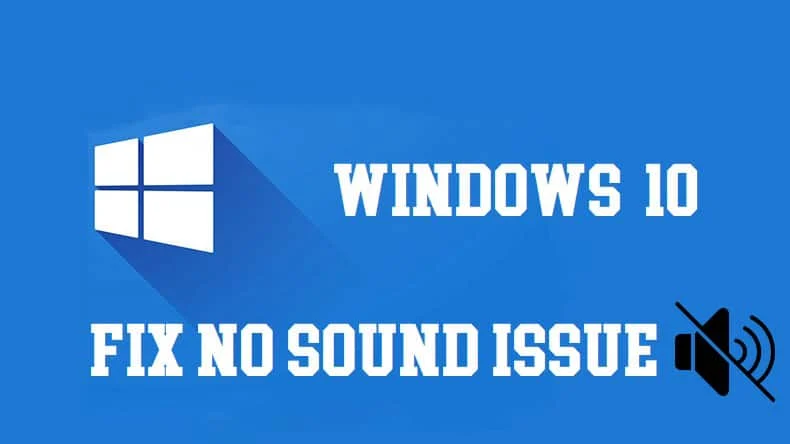
如果您最近安装了 Windows 10,那么您可能会遇到音频问题或Windows 10 上没有声音的问题。 在升级您的 Windows 之前一切正常,一旦您登录到 Windows 10,问题就开始了。此外,您也可能在稍后的时间点在 Windows 10 上遇到音频问题。无论如何,问题是真实的,没有声音,PC 只是另一个你无法听到任何声音的盒子。
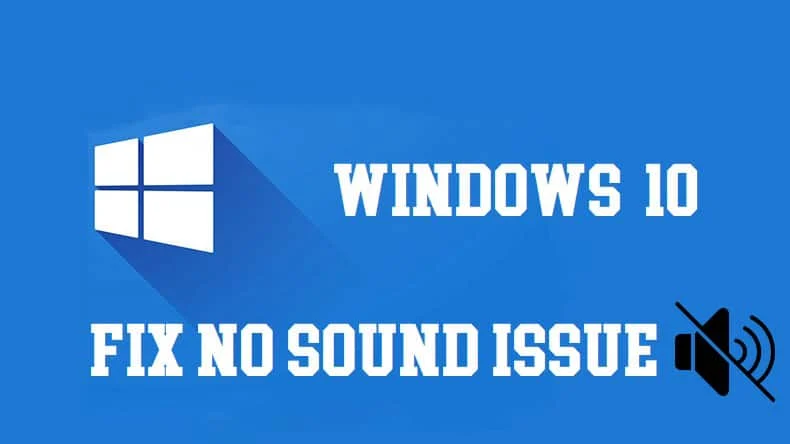
为什么我的 Windows 10 笔记本电脑没有声音?
问题的主要原因似乎是不兼容或过时的音频驱动程序,但在某些情况下,如果驱动程序在升级/更新过程中以某种方式损坏,也会出现问题。 因此,不要浪费任何时间,让我们看看如何在下面列出的故障排除指南的帮助下实际修复 Windows 10 上的无声音问题。
内容
- 在 Windows 10 上修复无声音的 8 种方法
- 方法一:检查音频是否静音
- 方法 2:卸载音频驱动程序
- 方法 3:更新音频驱动程序
- 方法 4:使用 Windows 疑难解答
- 方法 5:启动 Windows 音频服务
- 方法 6:使用 Add legacy 安装驱动程序以支持旧声卡
- 方法 7:禁用音频增强
- 方法 8:禁用前面板插孔检测
在 Windows 10 上修复无声音的 8 种方法
确保创建一个还原点以防万一出现问题。
方法一:检查音频是否静音
1.右键单击通知区域附近系统任务栏上的音量图标,然后选择打开音量混合器。
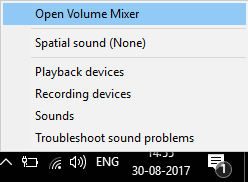
2.从音量混合器,确保没有任何设备或应用程序设置为静音。
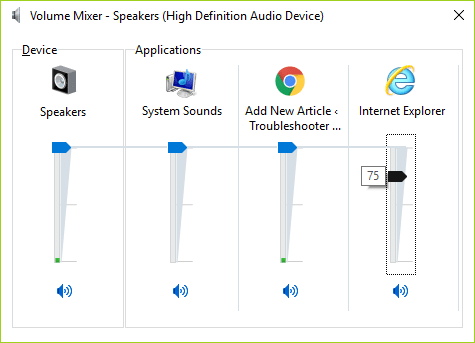
3.将音量增加到顶部并关闭音量混合器。
4.检查无声音或音频问题是否已解决。
方法 2:卸载音频驱动程序
1.按 Windows 键 + R 然后键入devmgmt.msc并按回车键打开设备管理器。

2.展开声音、视频和游戏控制器,点击声音设备,然后选择卸载。
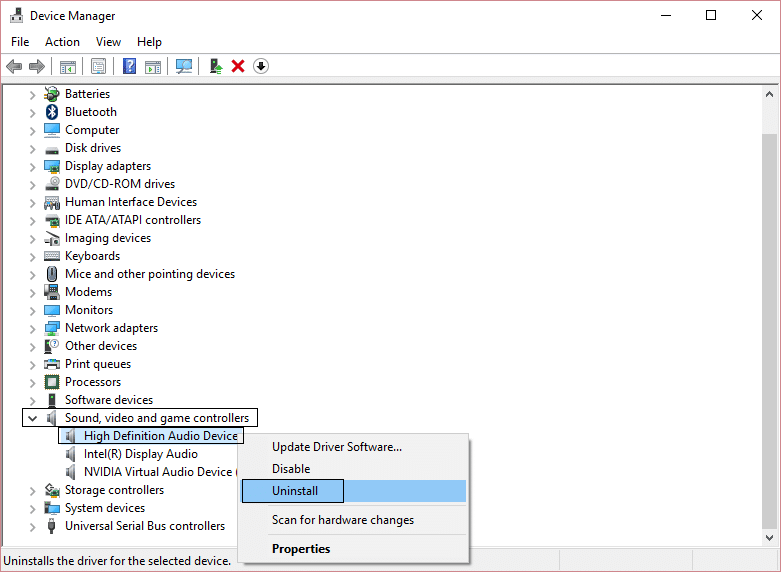
3.现在点击确定确认卸载。
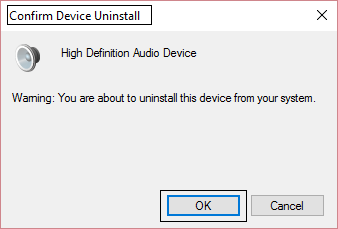
4.最后,在设备管理器窗口中,转到操作并单击扫描硬件更改。
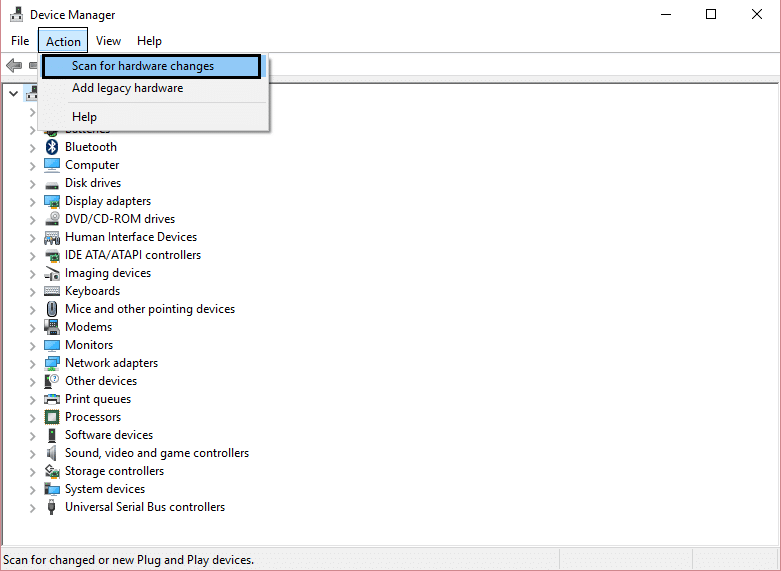
5.重新启动以应用更改,看看您是否能够修复 Windows 10 上的无声音问题。
方法 3:更新音频驱动程序
1.按 Windows 键 + R 然后键入“ Devmgmt.msc”并按 Enter 键打开设备管理器。

2.展开声音、视频和游戏控制器并右键单击您的音频设备然后选择启用(如果已启用则跳过此步骤)。
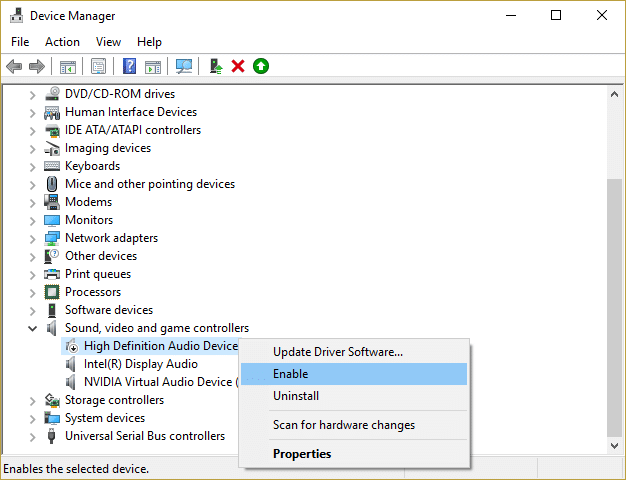
2.如果您的音频设备已启用,则右键单击您的音频设备,然后选择更新驱动程序软件。
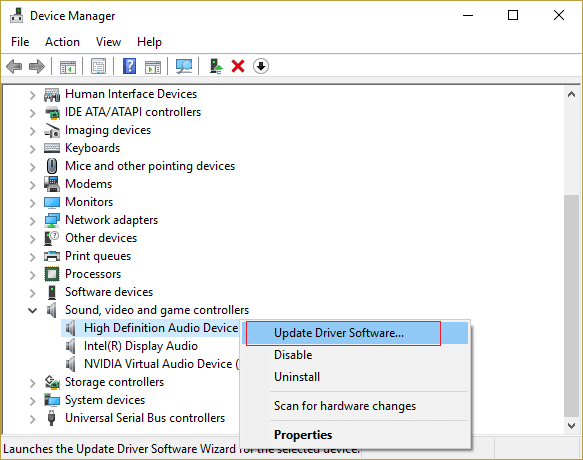
3.现在选择“自动搜索更新的驱动程序软件”并让该过程完成。
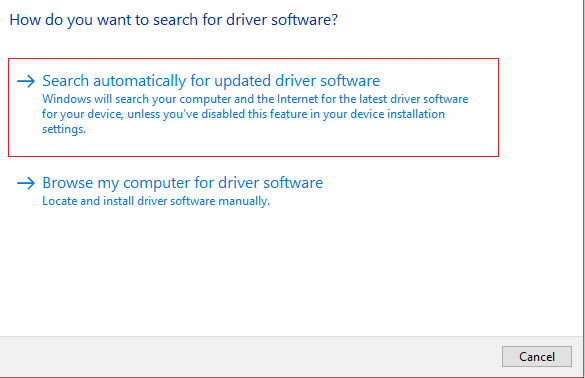
4.如果无法更新您的音频驱动程序,请再次选择更新驱动程序软件。
5.这次选择“浏览我的电脑以查找驱动程序软件。 ”
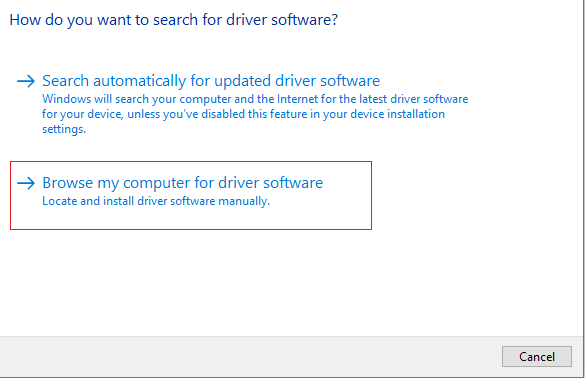
6.下一步,选择“让我从计算机上的设备驱动程序列表中选择”。 ”
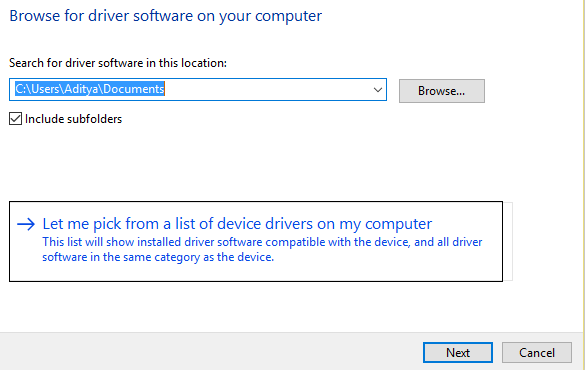
7. 从列表中选择适当的驱动程序,然后单击下一步。
8.让该过程完成,然后重新启动您的 PC。
9.查看您是否能够修复 Windows 10 上的无声音问题,如果不能,则从制造商的网站下载驱动程序。
方法 4:使用 Windows 疑难解答
1.打开控制面板,在搜索框中输入“疑难解答”。 ”
2.在搜索结果中点击“故障排除”,然后选择硬件和声音。

3.现在在下一个窗口中单击声音子类别中的“播放音频”。
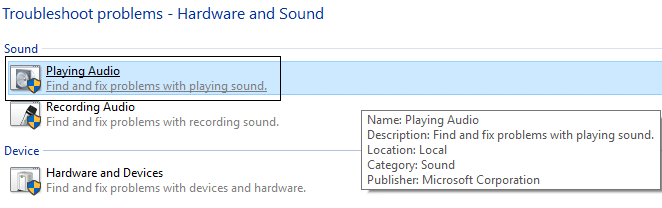

4.最后,点击播放音频窗口中的高级选项,勾选“自动应用修复”,点击下一步。
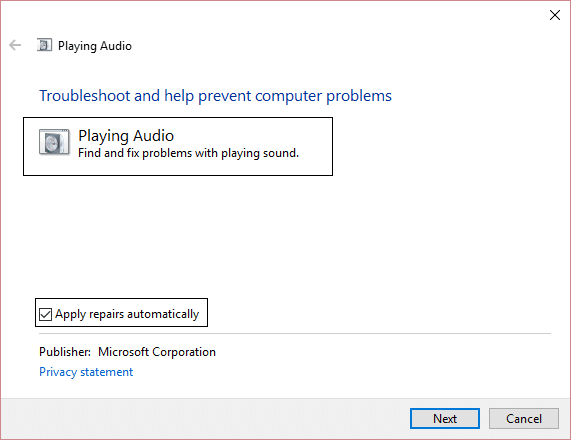
5.Troubleshooter 将自动诊断问题并询问您是否要应用修复程序。
6.单击应用此修复并重新启动以应用更改,并查看您是否能够修复 Windows 10 上的无声音问题。
方法 5:启动 Windows 音频服务
1.按Windows 键 + R然后键入services.msc并按 Enter 打开 Windows 服务列表。
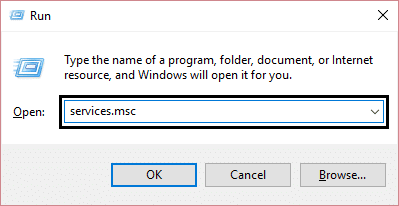
2.现在找到以下服务:
视窗音频 Windows 音频端点生成器 即插即用
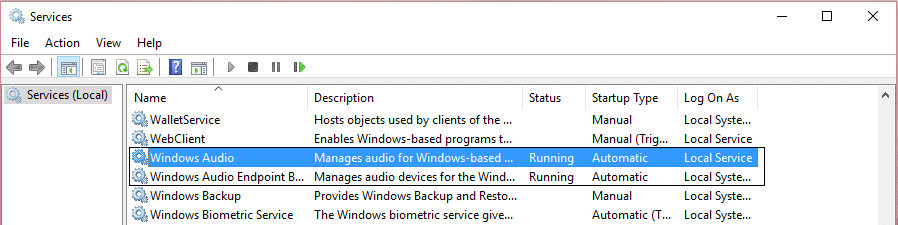
3.确保它们的启动类型设置为自动并且服务正在运行,无论哪种方式,再次重新启动它们。
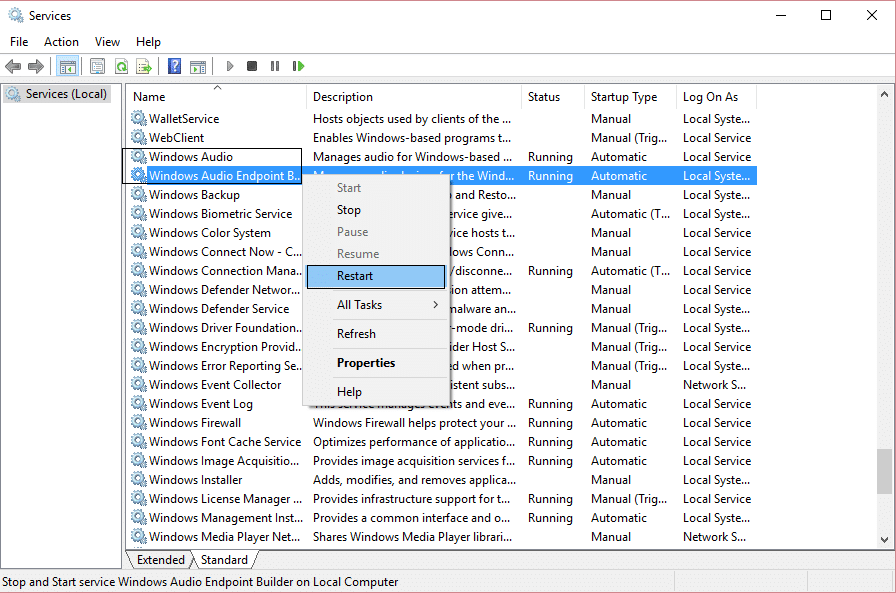
4.如果启动类型不是自动,则双击服务并在属性窗口内将它们设置为自动。
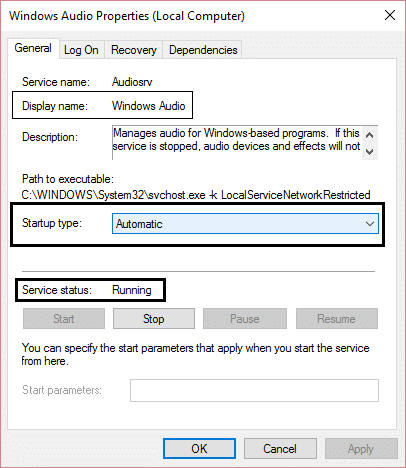
5.确保在msconfig.exe中勾选了以上服务
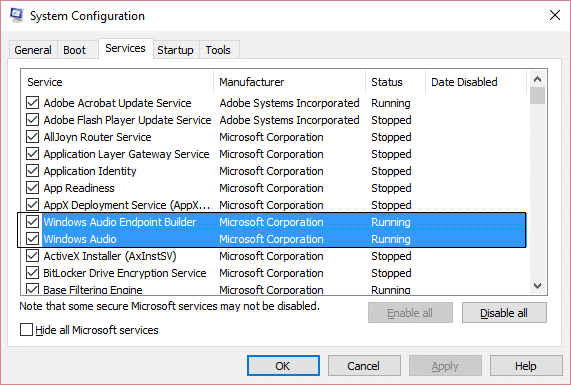
6.重新启动计算机以应用这些更改。
方法 6:使用 Add legacy 安装驱动程序以支持旧声卡
1.按 Windows 键 + R 然后输入“ devmgmt.msc ”(不带引号)并按回车键打开设备管理器。

2.在设备管理器中选择声音、视频和游戏控制器,然后单击操作 > 添加旧硬件。
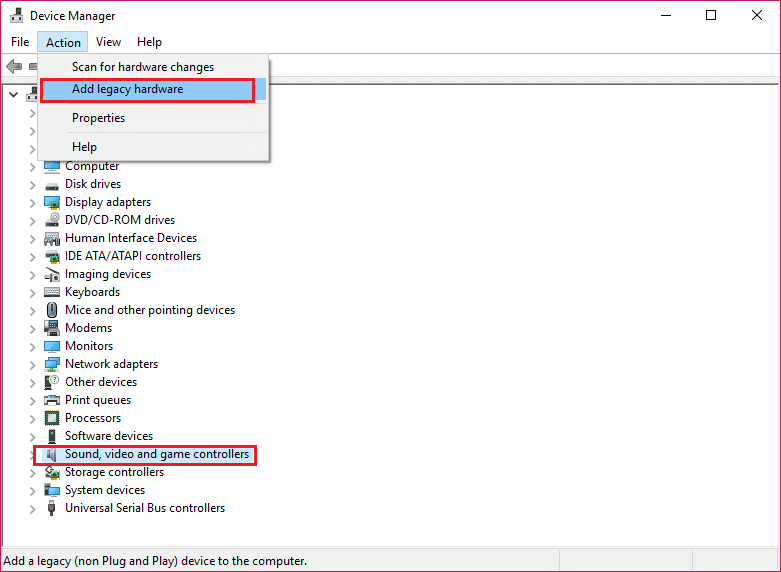
3.在欢迎添加硬件向导中单击下一步。
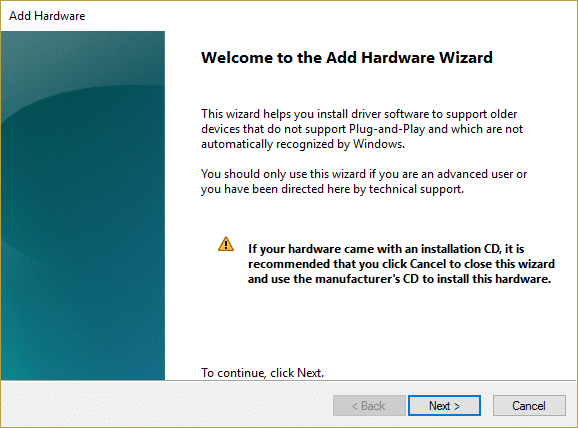
4.单击下一步,选择“自动搜索并安装硬件(推荐) ”。
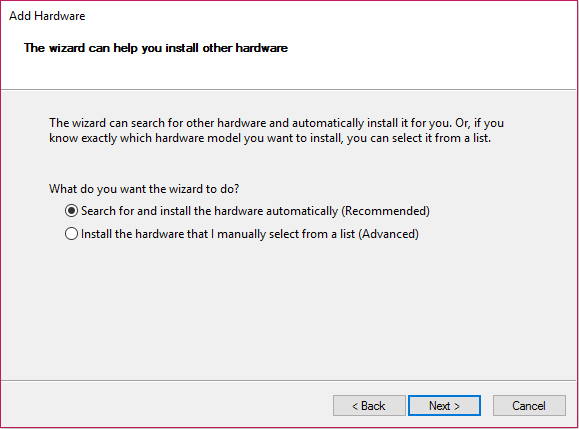
5.如果向导没有找到任何新硬件,然后单击下一步。

6.在下一个屏幕上,您应该会看到硬件类型列表。
7.向下滚动直到找到声音、视频和游戏控制器选项,然后突出显示它并单击下一步。
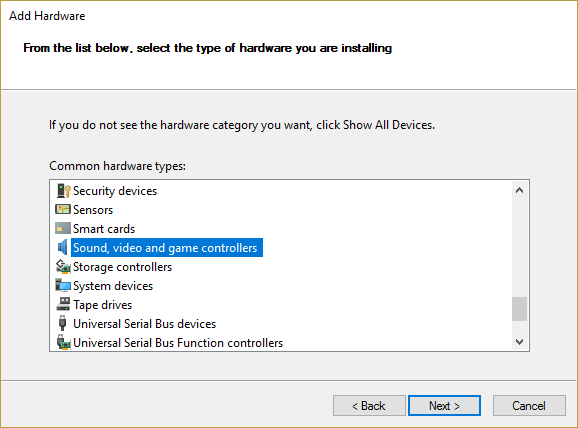
8.现在选择声卡的制造商和型号,然后单击下一步。
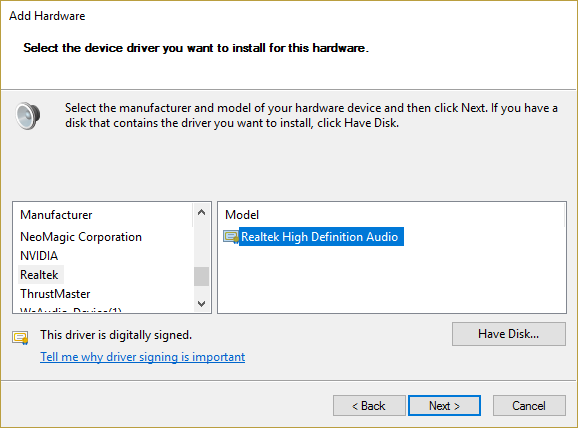
9.单击下一步安装设备,然后在该过程完成后单击完成。
10.重新启动系统以保存更改。 再次检查您是否能够修复 Windows 10 上的无声音问题。
方法 7:禁用音频增强
1.右键单击任务栏中的扬声器图标,然后选择声音。
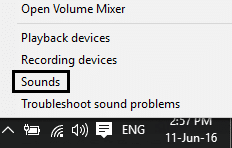
2.接下来,从播放选项卡中,右键单击扬声器并选择属性。
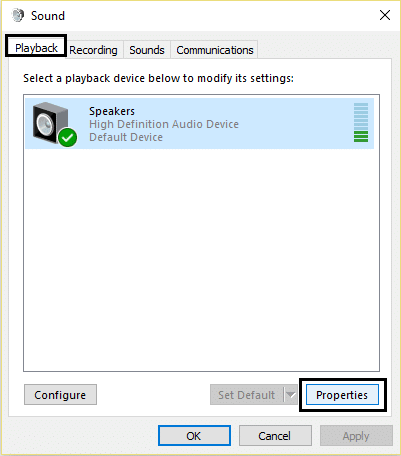
3.切换到增强选项卡并勾选选项“禁用所有增强”。
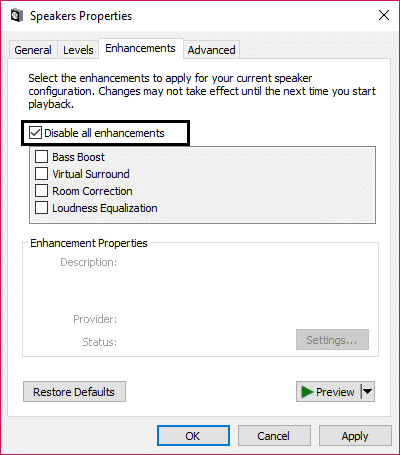
4.单击应用,然后单击确定,然后重新启动 PC 以保存更改。
方法 8:禁用前面板插孔检测
如果您已安装 Realtek 软件,请打开 Realtek HD Audio Manager,并在右侧面板的连接器设置下选中“禁用前面板插孔检测”选项。 耳机和其他音频设备可以正常工作。
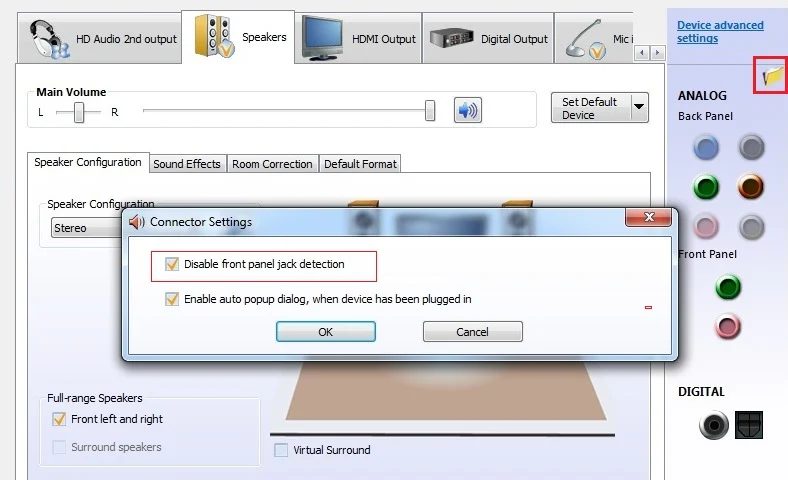
为你推荐:
- 修复 Windows 10 中的无效 MS-DOS 功能错误
- 如何修复 GWXUX 已停止工作
- 修复 Windows 已阻止此软件,因为它无法验证发布者
- 修复 Windows 无法连接到组策略客户端服务
就是这样,您已成功修复 Windows 10 上的无声音问题,但如果您对本指南仍有任何疑问,请随时在评论部分提出。
